
Guía Prime Day: revisa si tu nueva PC con Ryzen está bien configurada
Introducción
Este año varios usuarios aprovecharon Prime Days para hacer su primera compra de PC, y uno de los procesadores más llamativos en oferta fue el AMD Ryzen 5 9600X. La mayoría ya debería haber recibido sus pedidos y ensamblado sus equipos, por lo que en esta guía veremos cómo realizar un check rápido para confirmar si tu PC con procesador AMD Ryzen está configurada correctamente a nivel básico. La idea es que adquieras conocimientos prácticos que te serán útiles más adelante, incluso cuando cambies de hardware o ajustes tu sistema.
Ojo, esta guía no busca comprobar si tus RAMs están 100% estables, si existe alguna falla en el sistema o si la instalación de Windows carece de drivers. El enfoque está en verificar aspectos básicos, como:
Si el AMD EXPO/XMP está bien activado.
Si la RAM funciona en el modo recomendado (1:1) con el Infinity Fabric.
Si tu tarjeta de video opera a la velocidad que corresponde (PCIe x16).
Si tu SSD NVMe está trabajando en el ancho de banda correcto (PCIe x4).
Para revisar estas funciones, utilizaremos softwares gratuitos y ligeros como:
Paso 1: Compré memorias para AMD Ryzen ¿Cómo saber si están funcionando adecuadamente?
Este paso aplica tanto si armaste tu PC con partes compradas en Amazon como si la adquiriste en una tienda local. En muchos casos, las tiendas no activan los perfiles de memoria preconfigurados, conocidos como AMD EXPO o XMP. Sí, un perfil XMP puede funcionar sin problema en plataformas AMD siempre que los módulos de RAM sean compatibles.
Por eso, lo primero será revisar si el perfil de overclock preprogramado de tus memorias está activo. Como ejemplo, usaremos uno de los kits que recomendé durante Prime Days: las ORICO Raceline Neon DDR5 RGB 32GB (2x16GB) 6000MHz CL30, que se encontraban alrededor de 94 USD.
Un poco de información técnica sobre RAM
Cuando hablamos de memorias DDR5 6000 MHz, en realidad lo correcto es referirse a 6000 MT/s (megatransfers por segundo). En software de diagnóstico como CPU-Z, el valor mostrado será la mitad, porque DDR significa Double Data Rate.
- RAM de 6000 MT/s → se verá como 3000 MHz en el software.
- RAM de 8000 MT/s → se verá como 4000 MHz en el software.
Además, en procesadores AMD Ryzen en plataforma AM5, entra en juego el Memory Controller Clock (UCLK), que puede operar en dos modos:
- 1:1 con Infinity Fabric (IF) → DRAM Frequency = UCLK (mejor rendimiento).
- 1:2 con Infinity Fabric → UCLK a la mitad de la DRAM Frequency (mayor latencia, menor rendimiento).
Ejemplo práctico:
- Con RAM de 6000 MT/s → DRAM Frequency = 3000 MHz → UCLK = 3000 MHz (modo 1:1).
- Con la misma RAM en 1:2 → DRAM Frequency = 3000 MHz → UCLK = 1500 MHz (mayor latencia, menor performance).
Por esta razón, durante Prime Days recomendé como punto óptimo máximo para Ryzen 6000 CL30, ya que funciona en 1:1 en más del 95% de los casos. Kits de 6400 CL32 pueden llegar a funcionar, pero muchas veces lo harán en 1:2, lo que reduce el performance por bastante.
La razón de que la placa madre configure 1:2 automáticamente es que, con los controladores de memoria actuales de Ryzen, resulta muy difícil mantener la estabilidad por encima de 6000 MT/s en 1:1.
Verificando tu memoria en CPU-Z
Una vez descargado e instalado CPU-Z, abre el programa y dirígete a la pestaña Memory. Allí encontrarás los valores más importantes para confirmar que tu RAM está funcionando como corresponde.
1. DRAM Frequency
En este campo se muestra la frecuencia real de la memoria. Recuerda que DDR significa Double Data Rate, por lo que el valor mostrado es la mitad del efectivo.
Si tienes memorias de 6000 MT/s, deberías ver 3000 MHz.
Si instalaste memorias de 6400 MT/s, verás 3200 MHz.
👉 Ejemplo:
Una memoria DDR5-6000 aparecerá como DRAM Frequency = ~3000 MHz.
2. FCLK y UCLK (modo 1:1 o 1:2)
En la misma pestaña, busca el valor UCLK (Memory Controller Clock). Este es el controlador interno de la CPU que maneja las memorias.
Si tu DRAM Frequency es de 3000 MHz y el UCLK también está en 3000 MHz, significa que estás en modo 1:1, el recomendado para la plataforma AM5.
Si en cambio tu DRAM está en 3000 MHz pero el UCLK aparece en 1500 MHz, significa que estás en modo 1:2, lo que implica mayor latencia y menor rendimiento real.
👉 Ejemplo:
Correcto (1:1) → DRAM: 3000 MHz / UCLK: 3000 MHz.
No recomendado (1:2) → DRAM: 3000 MHz / UCLK: 1500 MHz.
3. Timings de la RAM
En la parte derecha verás los valores de CAS Latency (CL), tRCD, tRP y tRAS. Aquí puedes confirmar si el perfil EXPO/XMP está activo.
Si compraste memorias 6000 CL30, debería mostrar algo cercano a 30-38-38-96 (los números pueden variar un poco según la marca).
Si aparecen timings más altos, significa que el perfil EXPO/XMP no está activado y la RAM está funcionando en modo JEDEC (más lento).
En este ejemplo, estoy corriendo 6200 MT/s CL28 por ejemplo
Sugerencia final: para el usuario común con AMD Ryzen hasta la serie 9000
Sugerencia final: configuración fácil y óptima para AMD Ryzen (hasta serie 9000)
Para el usuario común, la elección más práctica es usar memorias DDR5 6000 CL30. Así funcionan en modo 1:1 con el UCLK y obtienes el mejor rendimiento sin “toquetear” nada, salvo activar el perfil XMP/EXPO.
- 6000 CL30 en 1:1 > 6400 CL32 en 1:2 en rendimiento real.
- Para empatar a 6000 1:1, un perfil en 1:2 tendría que acercarse a ~8000 MT/s.
Ojo con el peor caso: si no activas XMP/EXPO, en CPU-Z verás frecuencias muy bajas (p.ej. 2400/2600 MT/s) aunque tu kit sea de 6000 MT/s. Eso indica que dejaron la RAM en valores JEDEC por defecto en la BIOS.
CPU-Z → Memory • Verifica que DRAM Frequency ≈ 3000 MHz y UCLK ≈ 3000 MHz (modo 1:1).
Paso 2: ¿Cómo reviso si mi tarjeta gráfica está funcionando a la velocidad que debería?
Este paso requiere un poco más de conocimiento, ya que se trata de verificar si tu tarjeta de video está trabajando con el ancho de banda correcto en la interfaz PCIe. Para ello, utilizaremos GPU-Z, pero antes es importante entender tres variables clave:
Tarjeta de video (GPU):
Cada modelo tiene especificado qué generación de PCIe soporta y cuántas líneas PCIe utiliza.Ejemplo: una RTX 5060 Ti trabaja en PCIe 5.0 x8.
Placa madre (Motherboard):
Aunque tu GPU soporte PCIe Gen 5.0, si tu placa solo ofrece PCIe 4.0, la tarjeta funcionará en Gen 4.0.El bus siempre se adapta a la menor generación soportada entre GPU y placa.
Procesador (CPU):
El procesador también influye. Por ejemplo, si usas un AMD Ryzen 5 8400F, este soporta como máximo PCIe Gen 4.0. Aunque tengas una GPU PCIe 5.0 y una placa madre compatible con PCIe Gen 5.0, el enlace final quedará limitado a Gen 4.0 por la CPU.
En resumen: la velocidad efectiva de tu tarjeta de video dependerá del componente más limitado entre GPU, placa madre y procesador.
👉 En el siguiente paso usaremos GPU-Z para confirmar que efectivamente tu tarjeta está corriendo en el ancho de banda esperado (PCIe x16, x8, etc.) según tu hardware.
Revisando tu tarjeta gráfica en GPU-Z
En la pestaña principal de GPU-Z encontrarás el campo Bus Interface, y es aquí donde puedes confirmar a qué velocidad está trabajando tu tarjeta de video.
El valor de la izquierda muestra la capacidad máxima que soporta tu GPU.
El valor de la derecha (después del @) indica cómo está trabajando realmente en tu sistema, tomando en cuenta la tarjeta, la placa madre y el procesador.
Por ejemplo, en la captura de referencia aparece:
PCIe x16 4.0 @ x16 4.0
Esto significa que la tarjeta está funcionando correctamente en PCIe 4.0 con las 16 líneas activas.
Si en cambio aparece algo como:
PCIe x16 4.0 @ x8 4.0
Quiere decir que solo se están utilizando la mitad de las líneas. En algunos modelos esto es normal (ejemplo: la RTX 5060 Ti, que está diseñada para trabajar en PCIe Gen 5.0 x8), pero en otros casos puede indicar:
Que la tarjeta no está bien colocada en el slot PCIe.
Que existe una limitación de la placa madre.
Que el procesador está reduciendo el ancho de banda disponible.
- Haz instalado un M.2 en una ranura que esté quitando líneas del slot de la tarjeta de video.
En la parte inferior de GPU-Z también verás el apartado Resizable BAR.
Si aparece como Enabled, significa que está activado y, en algunos juegos, puede dar una ligera mejora de rendimiento.
Lo ideal es tenerlo en Enabled en procesadores modernos (Ryzen 5000 en adelante o Intel 10ª gen en adelante).
Por último, hay un botón adicional en GPU-Z que conviene usar. Cuando la tarjeta de video está en reposo o con poca carga, puede reducir automáticamente su interfaz de PCIe Gen 5.0 a 2.0 y de x16 a x1. Esto no es un error: simplemente es un mecanismo de ahorro de energía.
La manera sencilla de comprobar la velocidad real es hacer clic en el botón señalado con un cuadrado rojo en GPU-Z. Al presionarlo, el programa ejecuta una carga ligera sobre la GPU. En teoría, esto debería forzar a la tarjeta a trabajar en su máxima interfaz de PCIe. Sin embargo, en tarjetas gráficas de gama alta puede ocurrir que esta carga no sea suficiente para llevarlas al 100% de su capacidad.
En esos casos, lo recomendable es abrir un juego, ponerlo en modo ventana o hacer alt-tab para regresar a GPU-Z y confirmar que la tarjeta efectivamente esté trabajando con las líneas PCIe correctas y en la generación que corresponde.
Paso 3: Revisando que tu almacenamiento esté trabajando a su velocidad correspondiente
Al igual que sucede con una tarjeta de video, un SSD M.2 NVMe puede no estar funcionando en la interfaz o líneas PCIe que debería. En la mayoría de casos, estos dispositivos utilizan 4 líneas PCIe (x4), pero lo que varía es la generación de PCIe en la que trabajan (Gen 3, Gen 4 o Gen 5).
La velocidad final dependerá de varios factores:
Placa madre: determina qué generación de PCIe soportan las ranuras M.2 disponibles.
Ranura usada: no todas las ranuras M.2 en una placa funcionan igual; algunas pueden estar limitadas a Gen 3 o Gen 4.
Procesador: si el CPU solo soporta PCIe Gen 4, aunque tu SSD y tu placa madre sean Gen 5, este trabajará al máximo que el procesador permita.
En teoría, se puede verificar esta información desde la BIOS, pero si ya estás en Windows, lo más práctico es utilizar CrystalDiskInfo. Con esta herramienta podrás ver de forma clara:
La interfaz soportada por tu SSD (PCIe x4 Gen 4/5).
La velocidad a la que realmente está trabajando en tu sistema.
Revisando con CrystalDiskInfo: Transfer Mode
Muchos usuarios ya conocen CrystalDiskInfo para verificar el estado de salud de un SSD, pero existe una opción importante que a veces pasa desapercibida: Transfer Mode. Esta sección funciona de manera similar a lo que vimos en GPU-Z con la tarjeta de video.
El campo Transfer Mode tiene dos partes:
Izquierda: la velocidad que tu SSD debería soportar (ejemplo: PCIe 4.0 x4).
Derecha: la velocidad a la que tu SSD está trabajando realmente.
Si todo está en orden, ambos valores deberían coincidir.
Ejemplos prácticos
Si tu SSD es PCIe Gen 4 x4 pero aparece trabajando como Gen 3 x4, revisa que la ranura M.2 donde lo instalaste realmente soporte Gen 4. Algunas ranuras en las placas madre solo llegan hasta Gen 3.
Si tu SSD aparece como x2 en lugar de x4, puede deberse a que la ranura utilizada comparte líneas PCIe con otro dispositivo. Al instalar varios SSDs, algunas ranuras reducen automáticamente la velocidad disponible.
Consideración importante
Antes de asumir que hay un error, recuerda revisar las especificaciones de tu placa madre y procesador. En muchos casos, la limitación viene de allí y no del SSD en sí. Si el CPU no soporta PCIe Gen 5, por ejemplo, el SSD trabajará al máximo que el procesador permita (Gen 4 como tope).

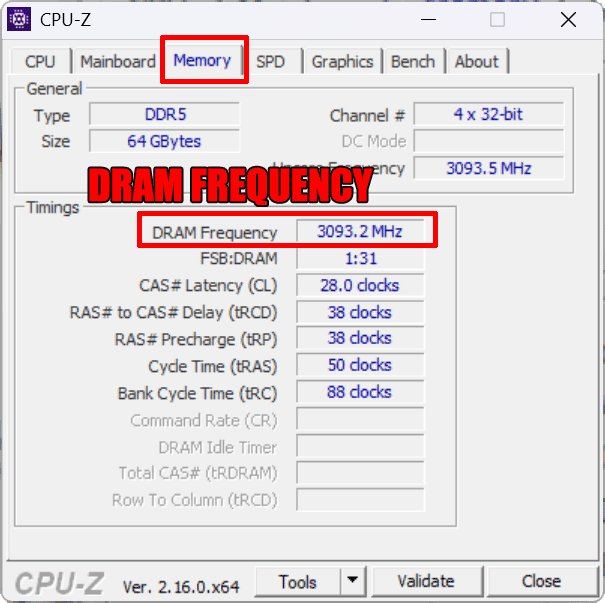
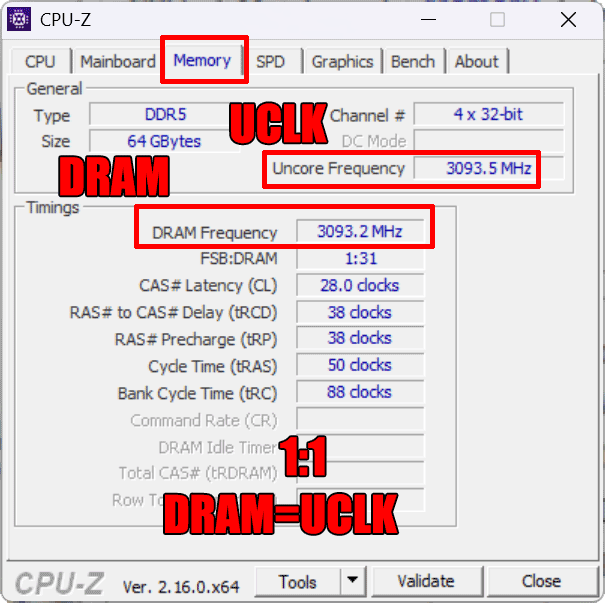

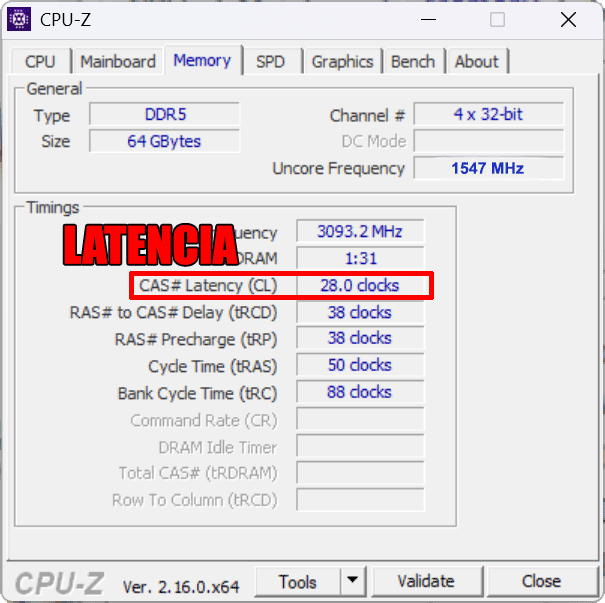
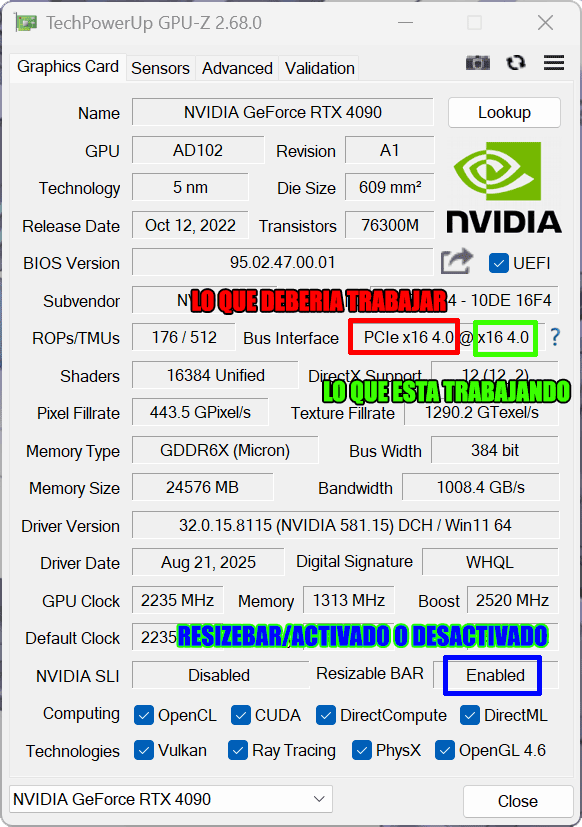
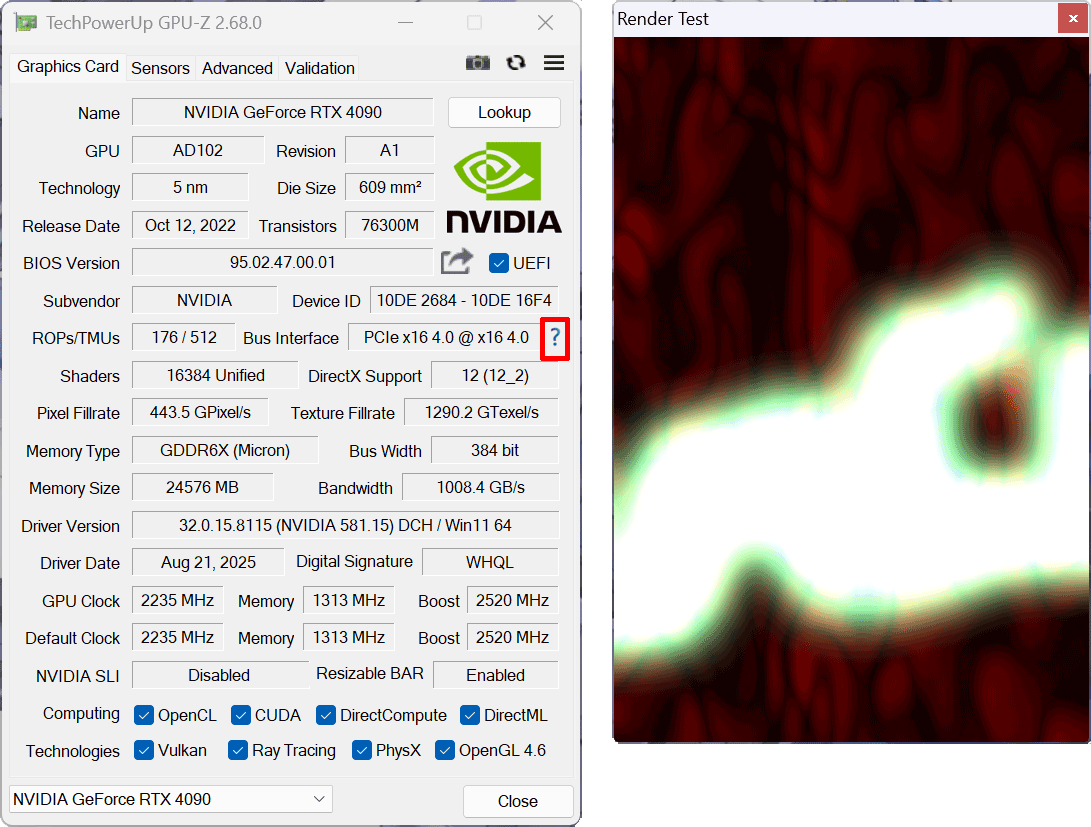
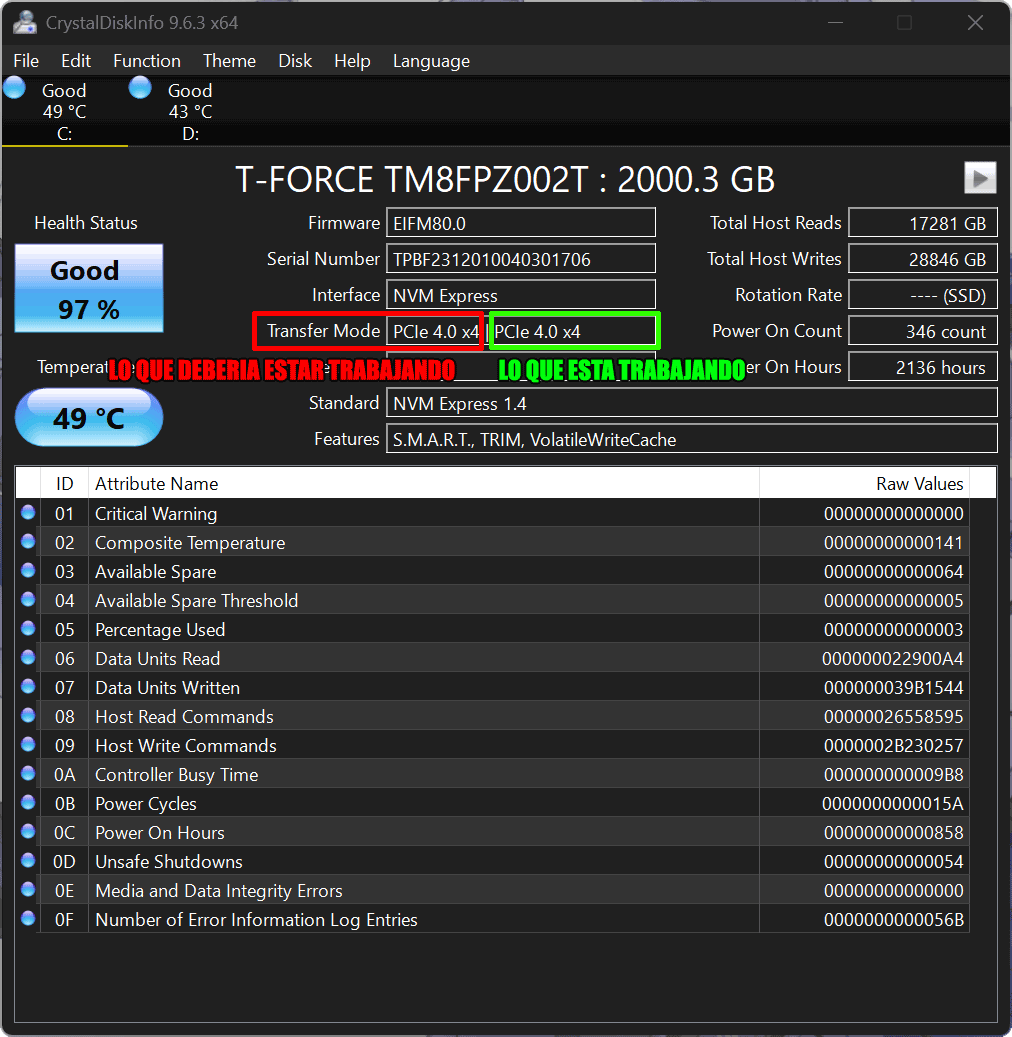



https://shovelhunter.com/index.php/product/1991-harley-davidson-sportster/